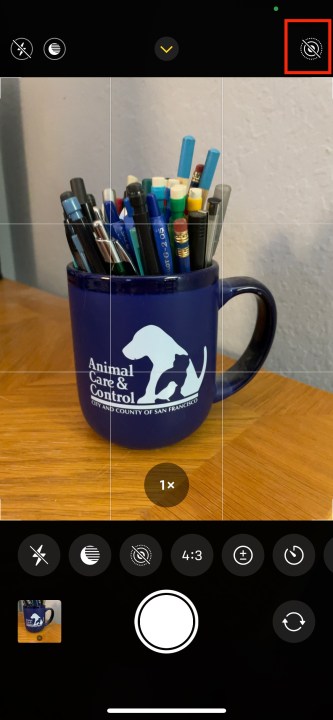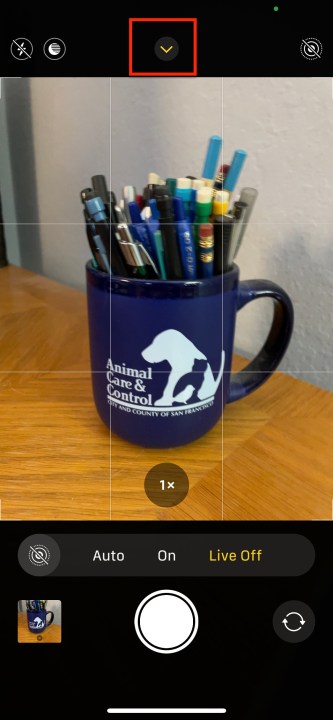Live Photos от Apple — это гибридный формат фото-видео, который записывает действие за 1,5 секунды до и после нажатия затвора камеры. Они фиксируют изображение, звук и движение одновременно, и вы можете воспроизводить живые фотографии простым нажатием и удерживанием. С Live Photos вы получаете больше, чем просто великолепную фотографию; вы захватываете весь момент с движением и звуком и снимаете их так же легко, как и любую другую фотографию. К сожалению, все эти дополнительные данные могут занять довольно много места, если все, что вам нужно, — это сделать простую фотографию. В результате отключение Live Photos — функции, присутствующей на всех лучших iPhone — является довольно логичным ответом.
Загвоздка в том, что Live Photos включена по умолчанию. И отключение его самым очевидным способом — в приложении камеры — не является постоянным решением. Вскоре эта функция снова включится, если вы не предпримете дополнительных действий.
Здесь мы рассмотрим шаги, как отключить Live Photos на некоторое время, а также отключить его навсегда. Затем мы рассмотрим дополнительные настройки и методы, которые можно использовать для управления Live Photos.
Как временно отключить Live Photos
Выполните следующие действия, чтобы отключить Live Photos для следующей съемки. После этого он снова включится автоматически для последующих съемок.
Шаг 1: Запустите Камера приложение и найдите Живые фотографии Яблочко.
После запуска приложения «Камера» вы увидите анимированный желтый значок «яблочко» Live Photos в правом верхнем углу экрана, а также значок стрелки в центре вверху, который управляет различными параметрами камеры.
Шаг 2: Нажмите на яблочко.
Это отключит Живые фотографии функция — вы увидите быструю нотацию, указывающую на изменение статуса. Перечеркнутая белая кнопка «яблочко» вверху означает, что функция отключена.
Как отключить живые фотографии
Используйте эти шаги, чтобы полностью отключить Live Photos. Вы можете повторить эти шаги позже и отменить изменения, чтобы снова включить Live Photos.
Шаг 1: Кран Настройки.
Шаг 2: Нажмите Камера.
Шаг 3: Нажмите Сохранить настройки и включите переключатель рядом с Живые фотографии.
Что нужно знать об отключении Live Photos
После отключения функции «Живые фотографии» все изображения, которые вы снимаете после этого, будут стандартными фотографиями, а все ранее снятые «Живые фотографии» останутся как «Живые фотографии» в вашей фотопленке.
Шаг 1: Другой способ контролировать статус Live Photos — нажать среднюю верхнюю стрелку в Камера приложение. Это дает вам целый ряд элементов управления различными функциями камеры, такими как вспышка, видео, экспозиция, соотношение сторон, таймер и живые фотографии.
Шаг 2: Нажатие на яблочко Live Photos дает вам возможность на лету изменить настройку на Живи за счет, Живи дальшеили Авто.
Как внести изменения в Live Photos
В каждом Live Photo вы можете изменить основную рамку дисплея или добавить всевозможные настройки и эффекты.
Шаг 1: Откройте Live Photo на листе «Альбомы» приложения «Фото» и нажмите Редактировать.
Шаг 2: Если вы хотите изменить кадр, который используется в качестве фотографии, коснитесь значка яблочка.
Шаг 3: Переместите ползунок внизу пальцем и отпустите, когда достигнете нужного кадра.
Шаг 4: Нажмите Сделать ключевое фото икона.
Как создать статичное изображение из Live Photo
Вы можете делиться живыми фотографиями с другими, но они будут анимированы только в том случае, если получатель использует iPhone, iPad или iPod Touch. Если вы хотите преобразовать Live Photo в статичный снимок, сделайте следующее:
Шаг 1: Откройте живое фото и коснитесь Редактировать.
Шаг 2: Примените любые корректировки и обрезку, которые вы хотите.
Шаг 3: Коснитесь значка яблочка, чтобы выбрать кадр, который вы хотите использовать.
Шаг 4: Коснитесь* желтого тега Live* вверху и посмотрите, как он станет белым со значком перечеркнутого яблочка. Кран Сделанный.
Ваша Live Photo теперь представляет собой обычное изображение, отредактированное именно так, как вы хотите, а исходная Live Photo также сохраняется в Фотопленке.
Хотите большего от своего iPhone приложение камеры? Ознакомьтесь с нашим iPhone Советы и приемы.